Mai întâi, deschideți imaginea în Photoshop.

În primul rând, reglează puțin tonul și saturația imaginii. Pentru a face acest lucru, accesați meniul Image> Adjustments> Hue / Saturation sau apăsați Ctrl + U și aplicați următoarele setări:
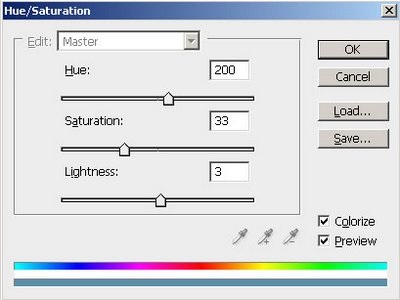
Duplicați stratul principal (Ctrl + J) și aplicați Filter> Blur> Blur Gaussian la acesta cu următoarele setări:
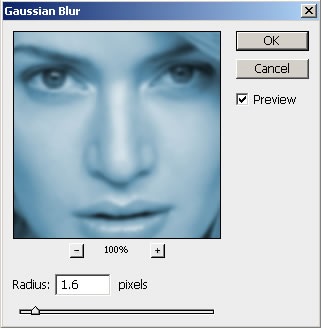
Atribuiți transparența stratului ca Suprapunere.
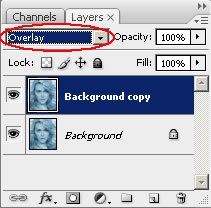
Mergeți toate straturile împreună apăsând pe Ctrl + E. Din nou duplicați stratul rezultat și aplicați Filter> Blur> Motion Blur la acesta cu următoarele setări:
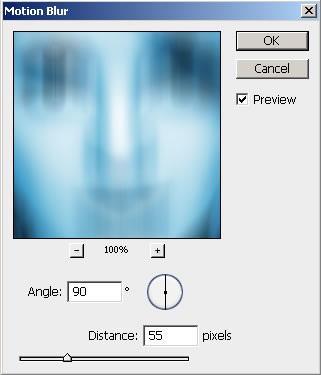
Setați opacitatea stratului la Overlay și recombinați toate straturile. După aceea, imaginea ar trebui să arate astfel:

Creați un strat nou și completați-l cu o culoare albă utilizând Instrumentul Bucket Paint. Amestecați acest strat pe Overlay.
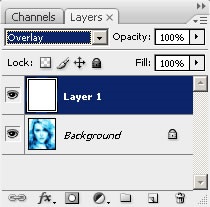
Apăsați D pentru a seta culorile prestabilite și primare. Setați culoarea primului rând la # 000099, iar cea din spate pe alb. Creați un strat nou și completați-l cu culoarea primului.
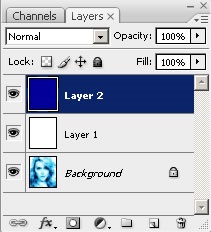
Accesați meniul Filtrare> Render> Clouds. Aplicați acest filtru. Apoi schimbați modul de amestecare a straturilor la Overlay și opacitatea la 57%.
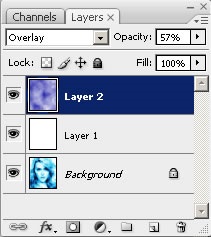
În acest moment, creați un strat nou și completați-l cu alb. Modul de amestecare a straturilor este setat la Diferență.
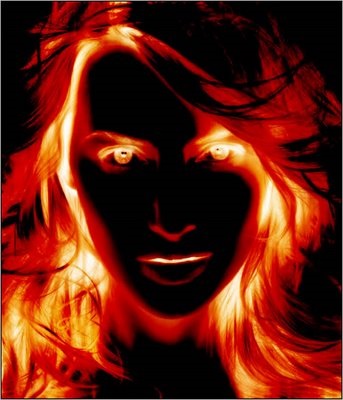
În cele din urmă, duplicați stratul de fundal. Puneți acest strat în panoul straturilor secunde de sus și schimbați modul de amestecare în Darken.
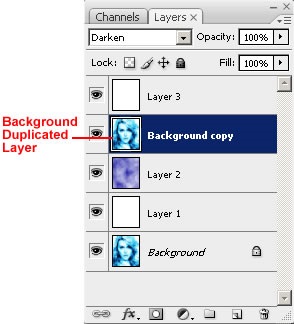
Iată ce ar trebui să se întâmple:
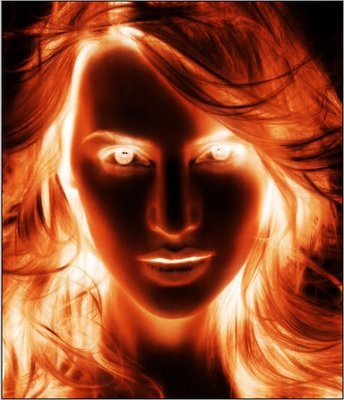
După cum puteți vedea, efectul feței focului se realizează în doar câteva minute cu ajutorul combinațiilor de filtre și a diferitelor moduri de amestecare a straturilor. Totul este foarte simplu și accesibil. Ne vedem curând!